
【第1回】au HOMEに申し込んでみた。
【第2回】au HOMEを使い込んでみた。
【第3回】au HOMEをもっと使い込んでみた。
みなさんこんにちは編集長のエマークです。
【第1回】の記事ではau HOMEを申し込み、送られてきた「ゲートウェイ(無線通信アダプタ(A))※以下『無線通信アダプタ(A)』」と7種類のデバイスの一部を設定しました。あれから2週間。全てのデバイスを設定し、自宅で徹底的に使い込んできました。

というわけで【第2回】では、7種類のデバイスのうち以下をレビューしていきましょう。
みまもりセット(※それぞれ単体でも購入可能)
・ネットワークカメラ01
・マルチセンサー01
単体デバイス
・開閉センサー01
「au HOME」のデバイスについてはコチラを参照してください。
それでは早速レビューしていきましょう、、、と言いたいところですが、自宅を全世界に向けて公開するのは流石に勇気がいる(本当は我が家が、とても見せられる状態ではないということは伏せておこう)。
かと言ってオフィスでレビューしても生活感に欠ける。というわけで今回は、都内某所のレンタルルームを借りてレビューしていきましょう。ただ、無線LAN(Wi-Fi)環境がないため、今回は以下のモバイルWi-Fiルーターを使って各デバイスをインターネットに接続しました。

若干ネットワーク環境に不安を残しつつも早速レビューをしていきましょう。
今回お借りしたレンタルルームがコチラ。どこにでもある普通の一軒家です。内装も幸せなファミリーが生活していてもおかしくない、素晴らしい環境じゃないですか!テンションも上がってまいりました(笑)。

まずはセッティング
まず初めに、自宅で利用していた環境をコチラのレンタルルームに完全移植していきましょう。基本的には「無線通信アダプタ(A)」をリセットして、Wi-Fiを繋ぎ直せば、ほとんどのデバイスがそのまま使用できます。ただし「ネットワークカメラ01」と「赤外線リモコン01」はモバイルWi-Fiにも接続する必要があります。

・無線通信アダプタ(A)の接続
【第1回】で説明しているので、詳しくは割愛しますが、ネットワーク環境が変わったので一旦リセットしてWi-Fiに再接続する必要があります。

・ネットワークカメラ01の接続
こちらも【第1回】で説明しているので、詳しくは割愛しますが、一旦リセットしてWi-Fiに再接続する必要がありますので、環境を変える際はご注意を。

・マルチセンサー01の接続
こちらのデバイスは一度設定すればネットワーク環境が変わっても、「無線通信アダプタ(A)」の接続が終わっていれば自動認識してくれるので特に何もすることはありません。一応簡単に接続方法を説明すると、au HOMEアプリを起動し、「無線通信アダプタ(A)」の近くでプログラムスイッチを押すだけです。
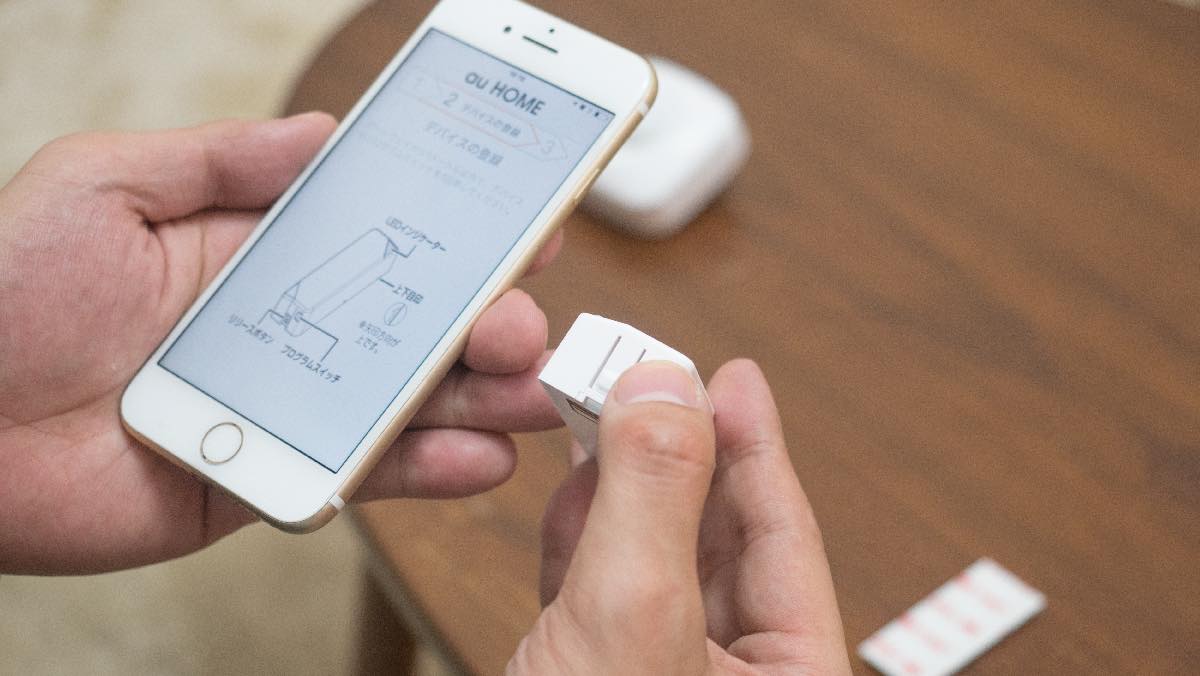
・開閉センサー01の接続
こちらのデバイスも一度設定すればネットワーク環境が変わっても、「無線通信アダプタ(A)」の接続が終わっていれば自動認識してくれるので特に何もすることはありません。接続方法も「マルチセンサー01」と同じなので割愛します。
au HOMEを使ってみよう
お待たせいたしました。
ここからは、先ほどセッティングした「ネットワークカメラ01」「マルチセンサー01」「開閉センサー01」を実際に使用しながら、どんなことができるのか、どんなシーンで使用するのかをみていきましょう。
・ネットワークカメラ01
今回の目玉デバイスはなんといってもコレでしょう。外出先からスマートフォンでカメラを操作し、映像を確認したり、声をかけたり、音声を聞くこともできます。また、本体にmicroSDカードを挿入することで録画も可能となっています。

まずは簡単に機能と使用方法をご紹介しておきましょう。
解像度は最大フルHD(1920×1080)となっており、フレームレートは最大15フレーム/秒となっています。またスマートフォンからの操作でパン:360度、チルト:35度の範囲で操作が可能です。底面にはカメラ等で使われている三脚穴(1/4インチ)があり三脚等に取り付けることが可能となっています。また天井等に逆さまで取り付けた場合は、au HOMEアプリの「詳細設定」の「ビデオフリップ」で「上下反転」を選択することで正しく表示されます。

スマートフォンでの操作方法はとってもシンプルです。画面を上下左右にフリックすることでカメラを動かし、ピンチイン・ピンチアウトで拡大、縮小もできます。「音声再生中」にするとカメラが拾った音がスマートフォンから流れます。また「マイクボタン」を押しながら自分が話すことでカメラからその音声が流れ「声かけ」をすることができます。その他にもカメラの詳細設定を変えることができますが、ここでは割愛します。
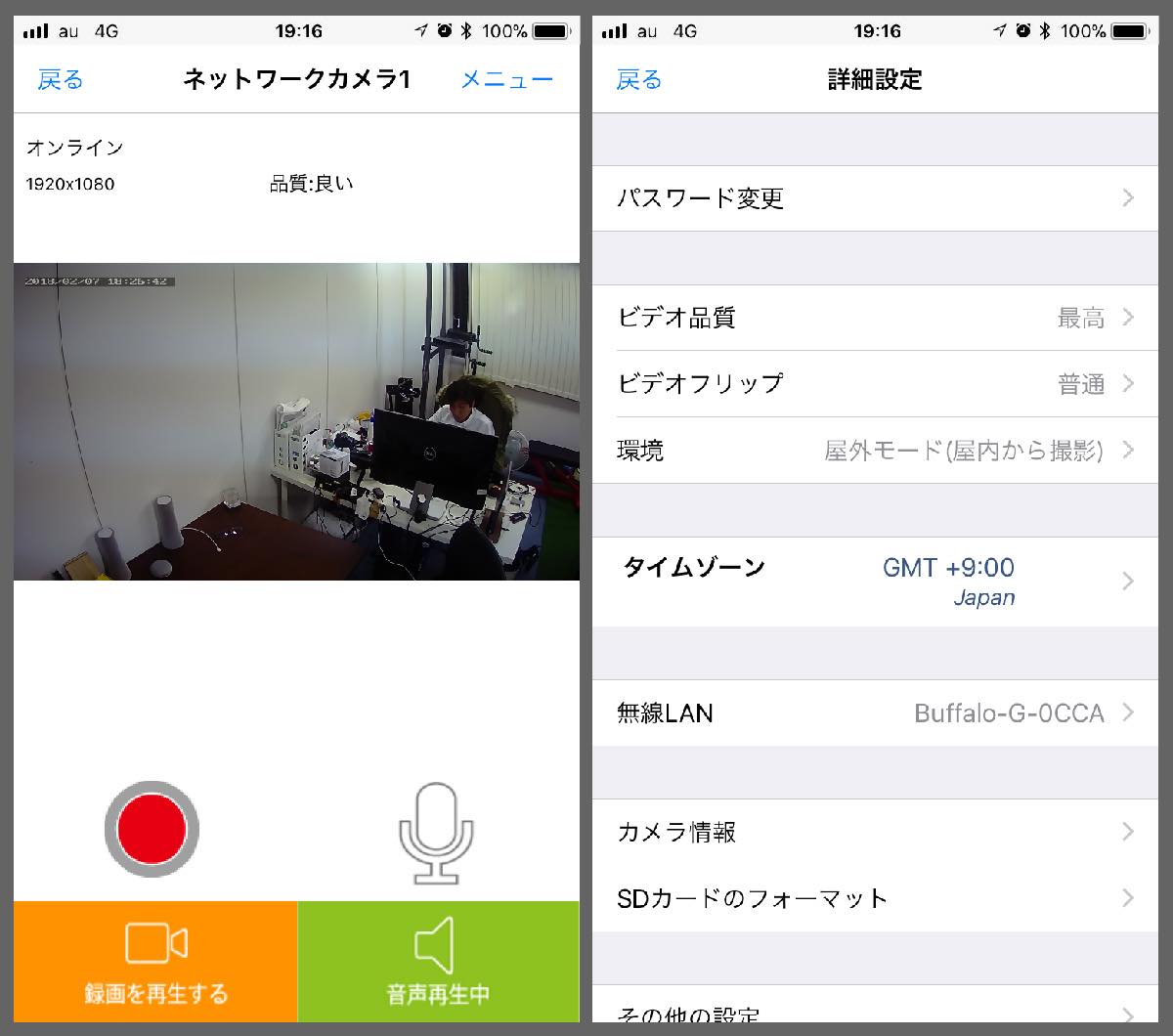
ちなみに映像はスマートフォンを横にすることで全画面表示となります。ただし、「録画ボタン」や「音声再生ボタン」、「マイクボタン」は表示されません。これはちょっと残念。

今回の検証では動作がやや鈍く、動作時にブロックノイズが発生しましたが、これはネットワーク環境が原因でしょうか?

以下は後日社内で撮影した動画です。動作もスムーズでブロックノイズも目立ちません。やはりネットワーク環境が影響していたようです。モバイルWi-Fiでは環境によってはうまく動作しないのかもしれませんね。
暗視機能を搭載しているので暗い場所でも白黒映像にはなりますが、ちゃんと映し出してくれます。

シーン別検証
それでは実際に想定されるシーンを再現しながら、「ネットワークカメラ01」の性能を見ていくことにしましょう。今回は記事制作にあたり素敵なゲストをお呼びしました。社長の愛犬「アンちゃん」と子役の「カルロスくん」です。

ペットのいるご家庭編
まずは「アンちゃん」に協力してもらい、ペットのいるご家庭での利用シーンを再現しました。
お子様のいるご家庭編
今度は「カルロスくん」に協力してもらい、お子様のいるご家庭での利用シーンを再現しました。
・マルチセンサー01
さてお次は「マルチセンサー01」です。何の変哲も無い一昔前のモバイルバッテリーのような形状ですが、コレがなかなかの優れもの。窓やドアに設置するだけで、ドアの開閉状況をスマートフォンに通知してくれ、更に「温度」「湿度」「照度」の情報までも確認できます。それでは早速リビングのドアに設置してみましょう。

まずは薄型のマグネットと本体を両面テープで取り付けます。

本体と薄型マグネットが離れることでドアの開閉を検知します。
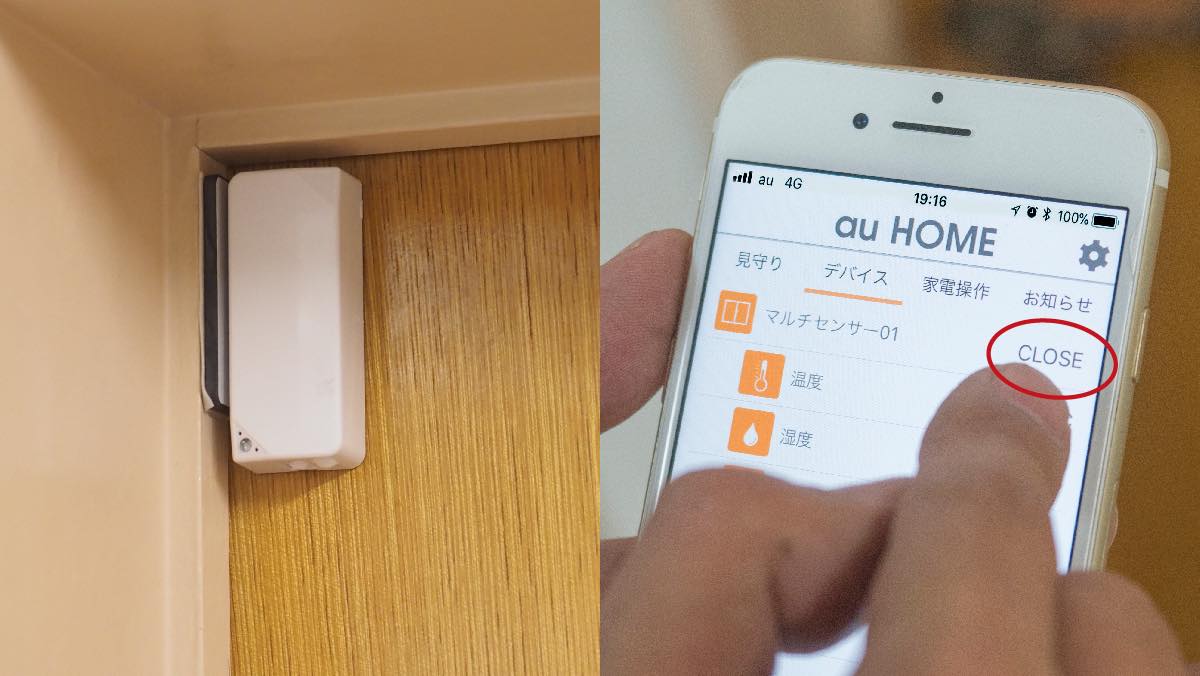
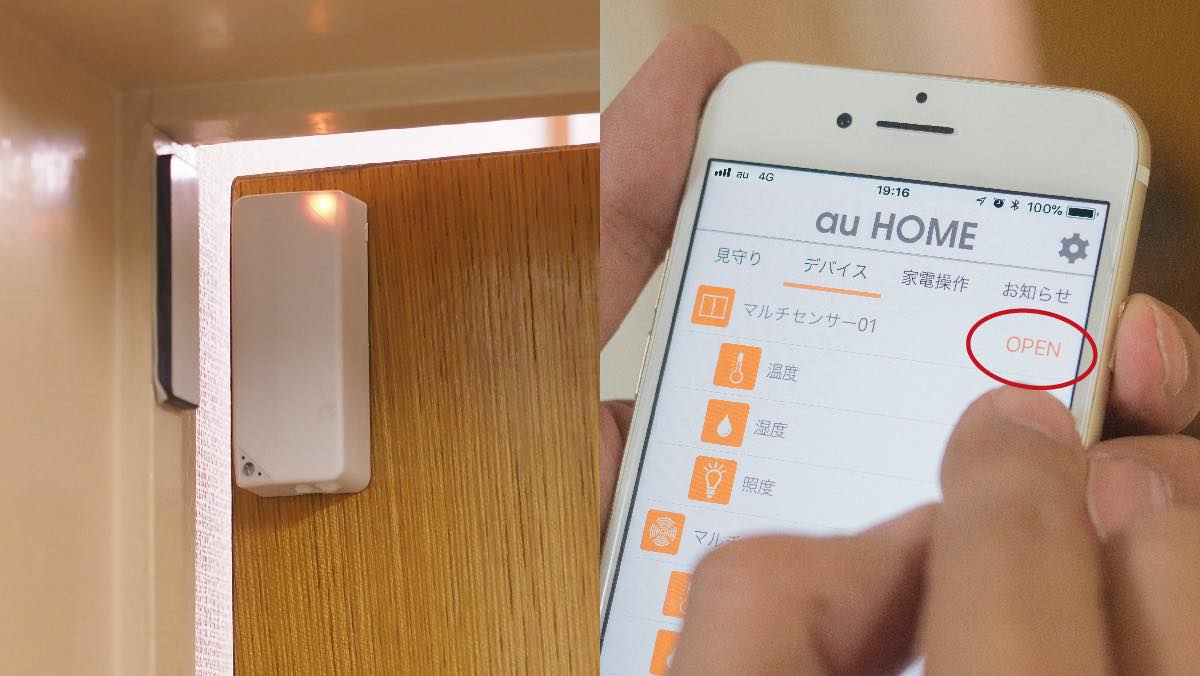
また、お部屋の「温度」「湿度」「照度」の情報も確認できます。
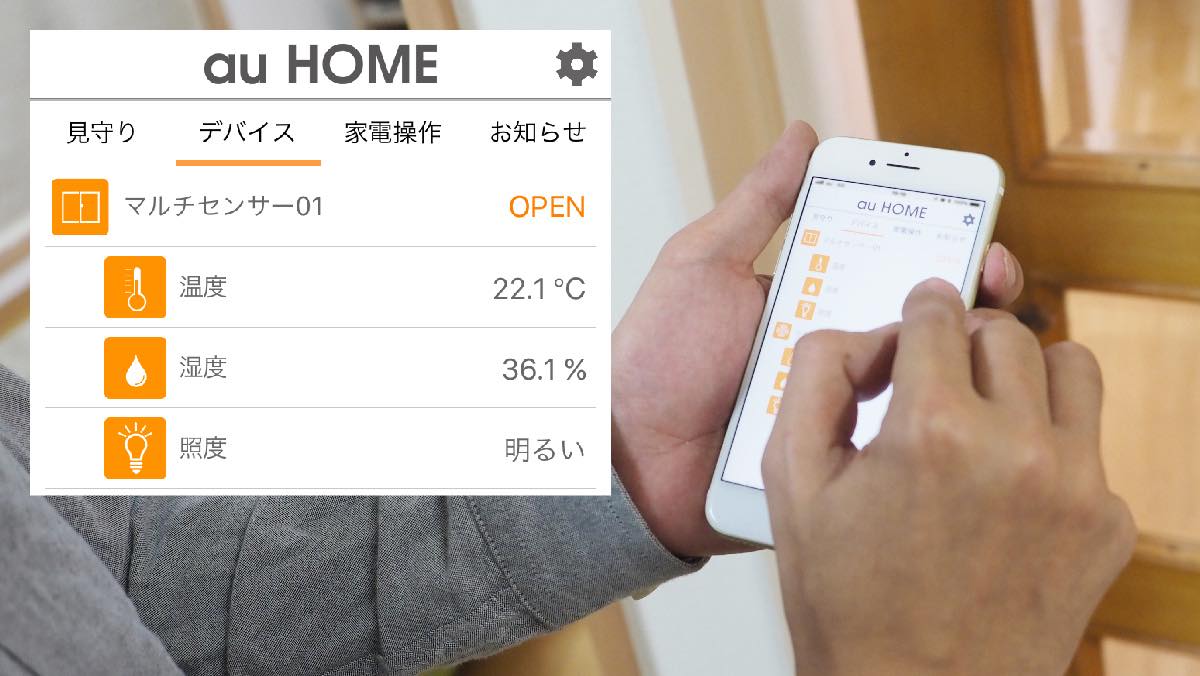
・開閉センサー01
「開閉センサー01」は「マルチセンサー01」から「温度」「湿度」「照度」のセンサーを省いた製品となり、設置方法や使用方法もほぼ同じとなります。

今回は引き戸に取り付けてみました。
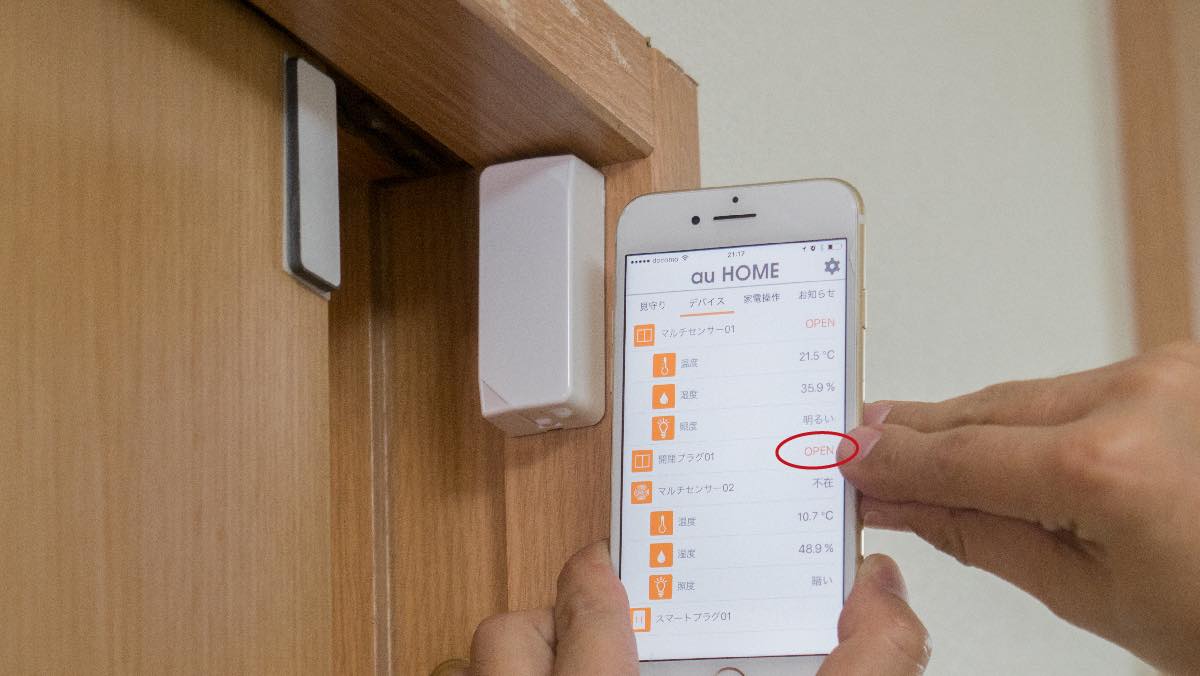
まとめ&次回予告
今回ご紹介したデバイスは主に「みまもり」や「あんしん」といった側面で、暮らしをちょっと豊かにしてくれそうです。
「ネットワークカメラ01」は子供やペットの「みまもり」だけでなく、遠く離れたご高齢のご両親の様子を確認することにも使えそうです。更に「マルチセンサー01」と組み合わせれば、お部屋の「温度」「湿度」「照度」の情報が分かるので、ペットが快適に過ごせているかの確認もできそうです。
「マルチセンサー01」と「開閉センサー01」は様々な場所に取り付けが可能ですので、リビングのドアなら子供達の帰宅のチェック、窓に取り付ければ不審者の侵入のチェックもできるでしょう。
次回は外出先から家電を操作したり、デバイスをGoogle Homeと連携させて音声操作したり、ちょっと先の未来を体験していただきたいと思いますので、お楽しみに!

au 無線通信アダプタ(A) UGA01W

au ネットワークカメラ01 UCA01A

au マルチセンサー01 USH01A

au 開閉センサー01 USK01A

[提供:KDDI]








トリセツ編集部 編集長。トリセツの広報としてプロモーション業務とメディア運営を手がける。また各方面でプロモーション、デザイン等の業務に携わっている。